Możesz wprowadzić formularz informacji w oparciu o podłączony program i typ leczenia.
Wprowadzone informacje posłużą jako podstawowe informacje do pracy na programach skanujących lub CAD oraz do składania zamówień.
Rejestrowanie formularza informacji w Case Box.
Wprowadź na zakładce Formularz
- Wybierz, czy informacje o leczeniu mają być wprowadzane według zębów czy według łuków.
- Wybierz Typ - Metoda - Materiał - Odcień.
- Jeśli wprowadziłeś informacje nieprawidłowo, wróć, aby wybrać je ponownie.
- Wybrane informacje są automatycznie rejestrowane na liście zamówień.
- Kliknij "Zapisz", aby zapisać swoją rejestrację.
Rejestrowanie formularza informacji w Work Box.
Wprowadź na zakładce Formularz
- Wybierz program do skanowania, którego chcesz użyć.
- Wybierz jedną z następujących opcji, która określi Twoją strategię skanowania: Zęby/Elastyczne Multi-Die/Multi-Die.
- Metody mogą się różnić w zależności od wybranego programu skanowania.
Medit Scan for Clinics Medit Scan for Labs Zęby O O Łuk O O Elastyczny multi-die X O Multi-die X O - Wybierz numery zębów, łuków lub matryc do procesu skanowania.
- Wybierz Typ - Metoda - Materiał - Odcień.
- Jeśli wprowadziłeś informacje nieprawidłowo, wróć, aby wybrać je ponownie.
- Wybrane informacje są automatycznie rejestrowane na liście.
- Kliknij "Zapisz", aby zapisać swoją rejestrację.
Łączenie zębów do mostu
Można połączyć wiele zębów w most, gdy ten sam materiał zostanie nałożony na wiele sąsiednich zębów. Kliknij ikonę mostu obok wybranych zębów, aby je połączyć lub rozłączyć.
| Przed ustawieniem mostka | Po ustawieniu mostka |
|---|---|
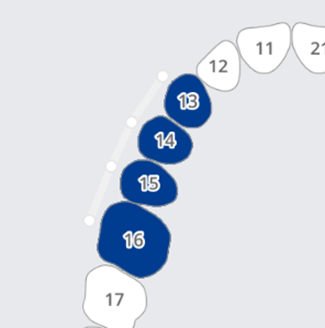 | 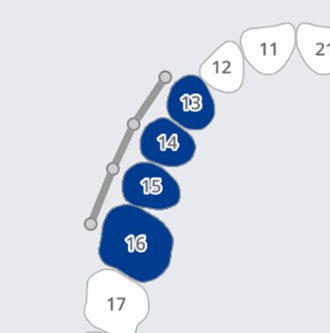 |
Ustawianie opcji skanowania
W zależności od programu, z którym pracujesz, dostępne są różne opcje skanowania.
Wybrane opcje skanowania są przekazywane do każdego programu skanującego.
Medit Scan for Labs
Ogólne opcje
 | Przylegające zęby | Oznacz zęby przygotowane i przylegające, a następnie przekazać te informacje do programu skanującego. |
 | Przeciwległy | Automatycznie oznacza przeciwległe i przekazuje tę informację do programu skanującego. |
 | Artykulator | Wyświetlanie opcji wyboru artykulatora w programie do skanowania. |
 | Znacznik ruchu | Zezwól na użycie strategii skanowania "Ruch szczęki" w programie skanującym. |
Opcje według zębów
 | Zeskanowany model | Zezwól na ustawienie strategii skanowania organów w programie skanującym. |
 | Skan przedoperacyjny | Zezwól na ustawienie strategii skanowania modelu przedoperacyjnego w programie skanującym. |
 | Skanowanie Wax-Up | Zezwól na ustawienie strategii skanowania wax-upów w programie skanującym. |
Dodawanie do ulubionych
Możesz szybko wybrać produkt, rejestrując go jako ulubiony.
Lista zarejestrowanych ulubionych jest zarządzana jako szablon i może być udostępniana poprzez funkcje eksportu i importu.
Dodaj do ulubionych
- Wybierz numer zęba.
- Wybierz Typ - Metoda - Materiał - Odcień.
- Typ - Metoda - Materiał - Odcienie mogą być zarejestrowane jako ulubione, nawet jeśli nie wszystkie są wybrane.
- Kliknij ikonę "Gwiazda".

- Kombinacja wybranych parametrów, z wyłączeniem numeru zęba, znajduje się na liście ulubionych wyszukiwań.
Zarządzaj ulubionymi szablonami
Możesz rejestrować, zarządzać i udostępniać różne typy szablonów.
| Dodaj | Dodaj nowy szablon. |
| Zmień nazwę | Zmień nazwę bieżącego szablonu. |
| Usuń | Usuń bieżący szablon. |
| Eksportuj | Eksportuj bieżący szablon do pliku. |
| Importuj | Importuj plik szablonu. |